
Czy otrzymałeś nowy iPhone do użytku osobistego lub zawodowego? Jeśli korzystasz z aplikacji Google Authenticator, aby uzyskać kody weryfikacji dwuskładnikowej na swoim urządzeniu, możesz mieć problemy z konfiguracją aplikacji na nowym iPhonie. Na szczęście proces przenoszenia aplikacji Authenticator z jednego iPhone'a na drugi nie jest taki trudny.
Po zainstalowaniu i uruchomieniu aplikacji Google Authenticator na nowym iPhonie będzie ona pusta bez żadnych kodów weryfikacyjnych. Nie oznacza to, że utraciłeś dostęp do wszystkich swoich kont internetowych, ponieważ Google ułatwia przeniesienie konta Authenticator. Dopóki masz dostęp do swojego starego iPhone'a, powinieneś być w stanie przenieść swoje konto Authenticator, w tym wszystkie konta dodane do aplikacji.
Próbujesz odzyskać wszystkie kody weryfikacji dwuskładnikowej w aplikacji Authenticator na nowym iPhonie? Czytaj dalej!
Jak przenieść konto Google Authenticator na nowy iPhone
Pamiętaj, że poniższej procedury można użyć tylko do odzyskania konta Google Authenticator, jeśli nadal masz dostęp do starego iPhone'a. Do tej metody najlepiej użyć komputera. Teraz bez zbędnych ceregieli zacznijmy.
- Przejdź do strony internetowej Google z weryfikacją dwuetapową na swoim komputerze za pomocą przeglądarki internetowej. Kliknij „Rozpocznij” u góry strony.
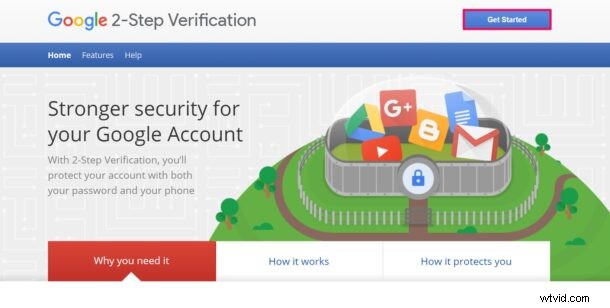
- Następnie wprowadź dane logowania do konta Google, których używasz w aplikacji Authenticator, i kliknij „Dalej”.
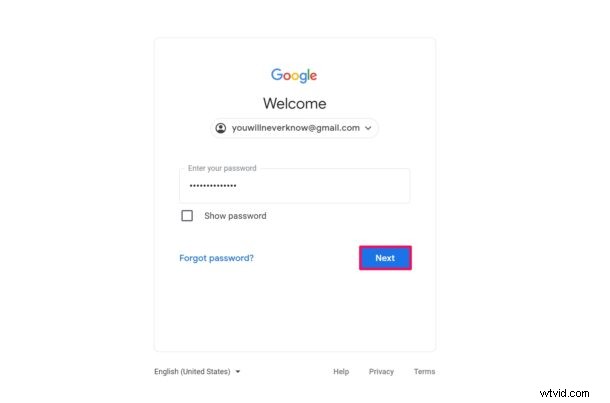
- Tutaj znajdziesz sekcję aplikacji Authenticator. Kliknij „Zmień telefon”, aby kontynuować.
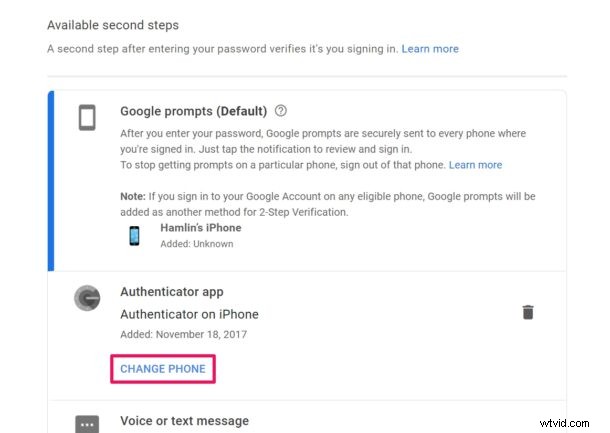
- Teraz musisz wybrać opcję „iPhone” i kliknąć „Dalej”.
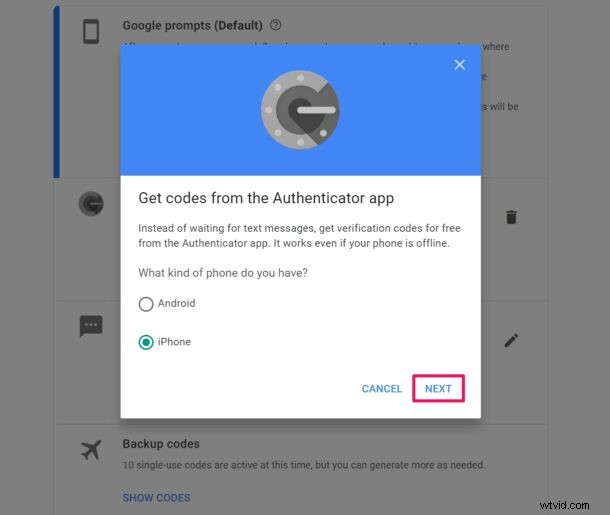
- Kod QR zostanie wyświetlony na ekranie. W tym momencie musisz użyć aplikacji Authenticator, aby zeskanować ten kod QR. Jeśli nie masz pewności, wykonaj kolejne kroki.
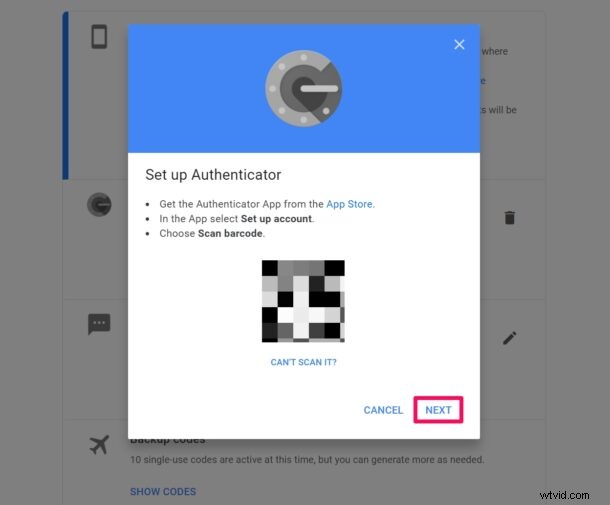
- Uruchom aplikację Google Authenticator na iPhonie i dotknij ikony „+”, jak pokazano poniżej.
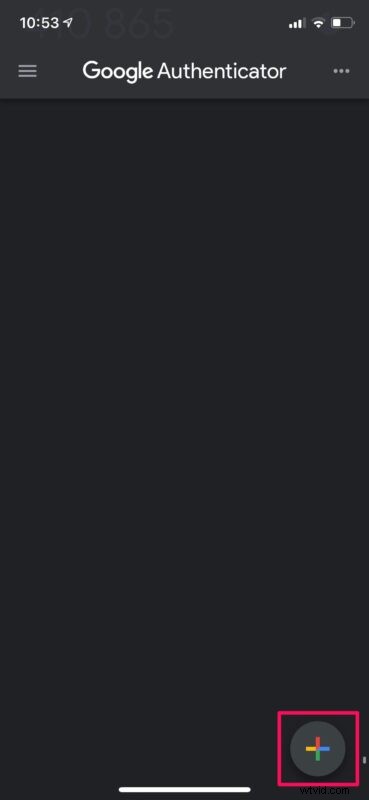
- Teraz dotknij „Skanuj kod QR” i skieruj aparat iPhone'a oraz kod kreskowy wyświetlany na komputerze.

- Teraz musisz wprowadzić 6-cyfrowy kod, który właśnie widziałeś w aplikacji Authenticator. Kliknij „Zweryfikuj”, aby potwierdzić.
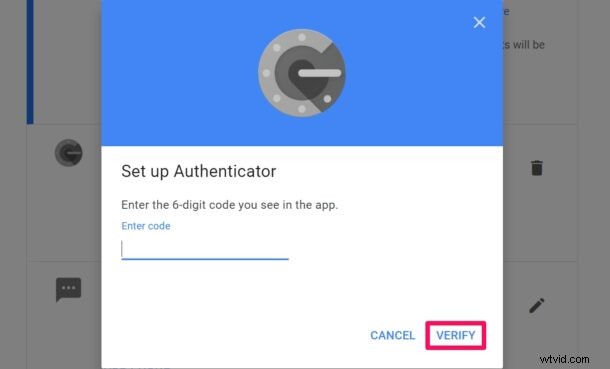
Otóż to. Jeśli poprawnie wykonałeś kroki, zaktualizowany kod pojawi się w aplikacji Authenticator.
Gdy to zrobisz, kody na starym urządzeniu staną się nieważne. Będziesz musiał powtórzyć powyższe kroki dla każdej usługi lub konta dodanego do Authenticator.
Pamiętaj, że dotyczy to Google i usług korzystających z Google Autheneticator. Jeśli masz włączone uwierzytelnianie dwuskładnikowe dla swojego konta Apple, nie potrzebujesz aplikacji Authenticator, aby uzyskać kody, możesz poprosić o kody weryfikacyjne ręcznie na iPhonie.
Alternatywnie, jeśli nie masz dostępu do komputera, możesz użyć aplikacji Authenticator na starym iPhonie, aby wygenerować kod QR do przeniesienia konta. Kliknij ikonę z trzema kropkami w prawym górnym rogu aplikacji i wybierz „Eksportuj konta”. Spowoduje to wyświetlenie kodu QR na ekranie starego iPhone'a, który można następnie zeskanować za pomocą nowego iPhone'a. Niektórzy użytkownicy mogą uznać tę metodę za wygodniejszą, ponieważ jest to proces jednoetapowy.
Nie masz już dostępu do swojego starego iPhone'a? Niestety nie będziesz w stanie ich przenieść ani odzyskać, a Twoje konta zostaną zablokowane. Jeśli jednak masz tajne kody zapasowe, które otrzymałeś podczas konfigurowania uwierzytelniania dwuskładnikowego, będziesz mógł zresetować system zabezpieczeń dwuskładnikowych i dodać go do aplikacji Authenticator na swoim nowym iPhonie.
Mamy nadzieję, że bez żadnych problemów udało Ci się przenieść kody weryfikacji dwuskładnikowej na nowy iPhone. Jakie są Twoje ogólne opinie na temat aplikacji Google Authenticator? Czy Google powinien ułatwić osobom, które straciły swoje stare telefony, odzyskanie kont Authenticator? Podziel się swoimi cennymi przemyśleniami i opiniami w sekcji komentarzy poniżej.
